
Nëse jeni përdorues i Microsoft Word, siç ndodh ndonjëherë me Excel ose PowerPoint, ju ndoshta e dini këtë është e rëndësishme të bëni kopje rezervë të dokumenteve ndërsa ato krijohen, në një mënyrë të tillë që në rast se ka ndonjë lloj problemi ju lehtë mund të merrni përmbajtjen e tyre në mënyrë që të shmangni humbjet e mundshme.
Në këtë rast, edhe pse është e vërtetë që në mënyrë të paracaktuar në Word kopjet bëhen si skedarë të rikuperimit automatik çdo 10 minuta si parazgjedhje, e vërteta është se në varësi të shpejtësisë tuaj të redaktimit si dhe përparësisë së dokumentit që po redaktoni, e mundur që ju preferoni modifikoni këto kohë në mënyrë që të bëni pak a shumë kopje rezervë.
Si të ndryshoni sa shpesh rezervohen dokumentet në Microsoft Word
Siç e përmendëm, në këtë rast nga Microsoft lejojnë mundësinë e modifikimit të këtyre kohërave sipas shijeve dhe preferencave të përdoruesve të Word-it. Nëse dëshironi që të bëhen më shumë kopje rezervë për çdo rast, ose ajo që preferoni është t'i bëni ato më të ndara në kohë, do të duhet të ndiqni vetëm këto hapa:
- Hapni Microsoft Word në kompjuterin tuaj Windows dhe më pas klikoni në menunë "File" në pjesën e sipërme të majtë.
- Pasi të jeni në menu, ju duhet zgjidhni "Options" në pjesën e poshtme në shiritin anësor të majtë për të hyrë në të gjitha cilësimet e Word.
- Pastaj, në menunë në të majtë zgjidhni Opsionet "Ruaj".
- Shikoni në fushën e "Ruaj informacionin e Rikuperimit Automatik çdo" dhe pasi të siguroheni që opsioni është i kontrolluar, modifikoni çdo sa minuta ju doni që rezervimi në fjalë të bëhet.
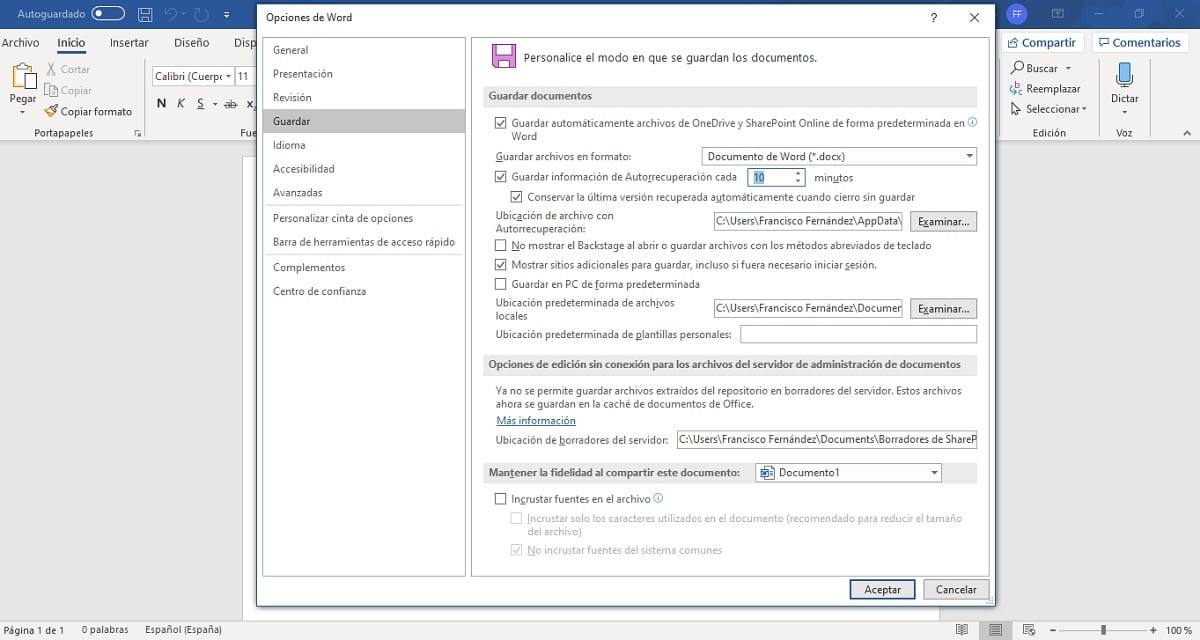

Pasi të keni bërë modifikimin në fjalë, do të keni vetëm klikoni në butonin e pranimit dhe Microsoft Word do të kryejë automatikisht një skedar të rikuperimit automatik në intervalin kohor që keni zgjedhur që lejon kthimin në gjendjen e mëparshme të dokumentit pa probleme në rast të humbjes së informacionit të të njëjtit.